怎么用CAD给图形打阴影
发布时间:2017-03-31 12:18
相关话题
有的图形是需要一些阴影图案的,我们可以直接用CAD来打出来。其实这个也不算太难,下面就让小编告诉你怎么用CAD给图形打阴影的方法,一起学习吧。
用CAD给图形打阴影的方法
点击“绘图”工具栏中的“图案填充”按钮:

点击“样例”

选择想要的填充图案:
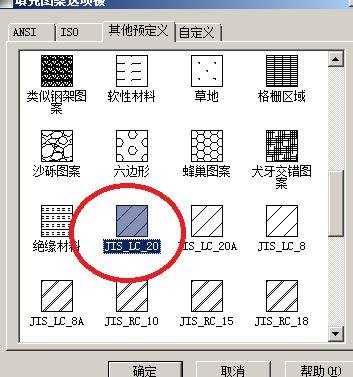
点击“添加:拾取点”

在封闭图案中任意点击一个点,然后点击右键,选择“确定”

点击“确定”

填充后效果如下:
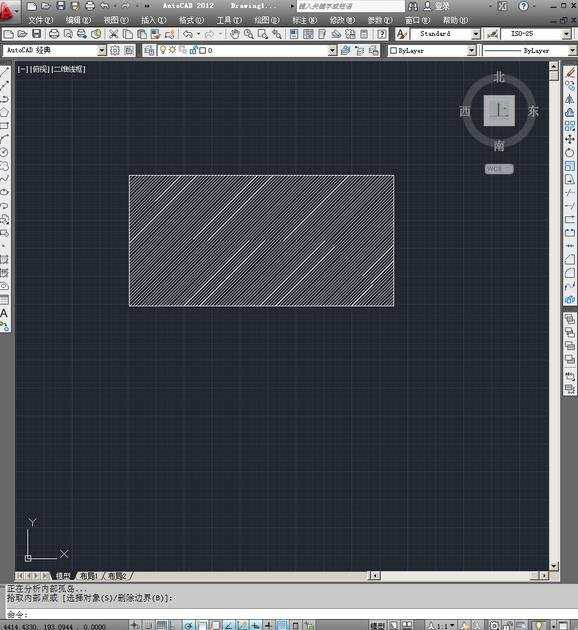

有的图形是需要一些阴影图案的,我们可以直接用CAD来打出来。其实这个也不算太难,下面就让小编告诉你怎么用CAD给图形打阴影的方法,一起学习吧。
点击“绘图”工具栏中的“图案填充”按钮:

点击“样例”

选择想要的填充图案:
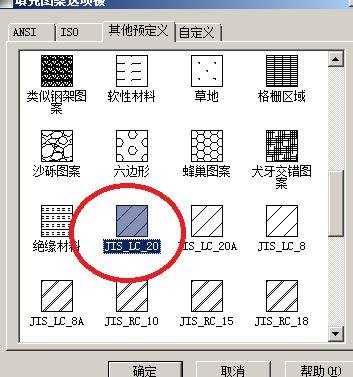
点击“添加:拾取点”

在封闭图案中任意点击一个点,然后点击右键,选择“确定”

点击“确定”

填充后效果如下:
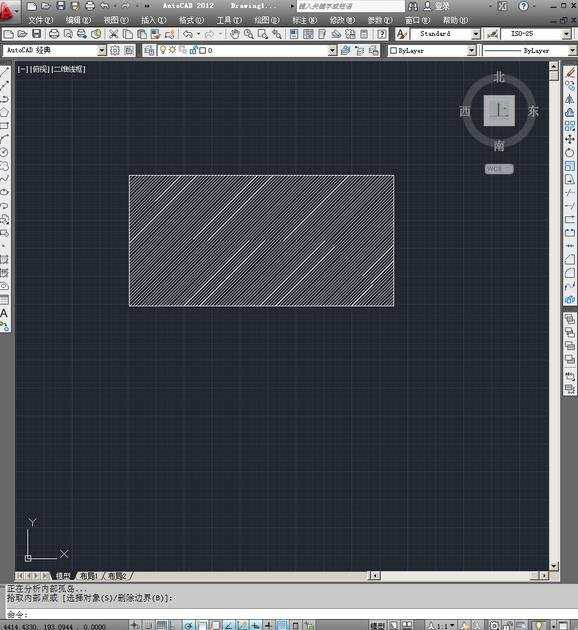
怎么用CAD给图形打阴影的评论条评论